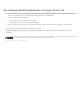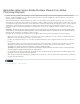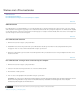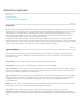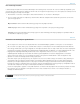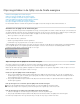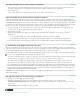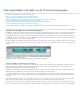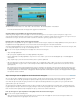Operation Manual
Naar boven
Standaardtracks
A. Video 2 track B. Track Audio 2 C. Track Video 1 D. Track Audio 1 E. Commentaartrack F. Soundtrack
U kunt het standaardaantal tracks en het type tracks opgeven voor nieuwe films.
Gereedschappen van de tijdlijn van de Professionele weergave
Gebruik de gereedschappen boven aan de tijdlijn van de Professionele weergave om een clip af te spelen, het afspelen te stoppen of de
afspeelsnelheid te wijzigen. Gebruik de deelvensters in de actiebalk om titels, overgangen, speciale effecten en muziek toe te voegen. U kunt ook
markeertekens toevoegen, de maat van de muziek vaststellen, de audiomixer openen of gesproken tekst toevoegen.
Navigeren door de tijdlijn van de Professionele weergave
Bij het plaatsen en rangschikken van clips in de tijdlijn van de Professionele weergave, verplaatst u de huidige-tijdindicator naar de juiste locatie. In
het tijdliniaal komt de huidige-tijdindicator overeen met het frame dat wordt weergegeven in het deelvenster Monitor.
Vanaf deze huidige-tijdindicator loopt een verticale lijn door alle tracks. Door in en uit te zoomen op de tijdlijn van de Professionele weergave, kunt
u de exacte plaats bepalen voor een clip, of een bewerking uitvoeren.
Voer een van de volgende handelingen uit in de tijdlijn van de Professionele weergave:
Sleep de huidige-tijdindicator.
Klik op het punt in de tijdliniaal waar u de huidige-tijdindicator wilt plaatsen.
Druk op Shift terwijl u de huidige-tijdindicator sleept om deze 'vast te zetten' op de rand van de dichtstbijzijnde clip of het dichtstbijzijnde
markeerteken.
Sleep de tijdweergave (onder het deelvenster Monitor) naar de gewenste tijdwaarde.
Klik op de tijdweergave (onder aan het deelvenster Monitor), typ een geldige tijd en druk op Enter. (U hoeft geen voorloopnullen, dubbele
punten of puntkomma's te typen. Houd er echter rekening mee dat in Adobe Premiere Elements getallen onder de 100 als frames worden
geïnterpreteerd.)
Met de toetsen Home of End op het toetsenbord kunt u terug- of vooruitgaan naar het begin of einde van de film. Met de toetsen Page Up en
Page Down verplaatst u de huidige-tijdindicator respectievelijk naar de vorige en volgende clips. U kunt met de toetsen Pijl-rechts of Pijl-links
de huidige-tijdindicator een frame vooruit- of terugplaatsen. Met Shift+Pijl-rechts of Shift+Pijl-links verplaats u de huidige-tijdindicator in stappen
van vijf frames vooruit of achteruit.
Clips toevoegen aan de tijdlijn van de Professionele weergave
Als u een clip invoegt in de tijdlijn van de Professionele weergave, worden de aaneengesloten clips op alle tracks verplaatst om plaats te maken
voor de nieuwe clip. Door alle clips gezamenlijk te verplaatsen, blijven het geluid en de videobeelden van de bestaande clips synchroon.
Soms wilt u alle clips niet bij elke invoeging verschuiven. Als u bijvoorbeeld achtergrondmuziek toevoegt die boven op de gehele film wordt
geplaatst, wilt u geen clips verschuiven.
Als u bepaalde clips tegelijk wilt verplaatsen, drukt u de Alt-toets terwijl u de clips invoegt. Ook kunt u specifieke clips op maximaal twee tracks
tegelijk verplaatsen. Dit zijn de track die de invoeging ontvangt en de track die de gekoppelde audio of video (indien aanwezig) bevat. Betrokken
tracks worden tezamen verplaatst en blijven uitgelijnd. De clips op andere tracks worden niet beïnvloed.
Een clip invoegen en clips verplaatsen in de tijdlijn van de Professionele weergave
Voer een van de volgende handelingen uit:
Sleep de clip van het deelvenster Projectelementen naar de gewenste locatie in de tijdlijn van de Professionele weergave. Wanneer de
aanwijzer verandert in het invoegpictogram, laat u de muis los.